WEBの作業が楽になるテクニック総まとめ 第4回
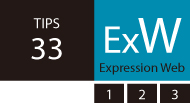 |
検索オプションで 正規表現を 反映する 文=小濱良恵 |
そこで、テキストの検索や置換を行う場合は、「◯◯から始まる」、「◯◯で終わる」、「◯◯を含む」、「◯◯を含まない」などの高度な検索オプションを利用し、正規表現にしよう。前述の例を適切に処理するには、Ctrl+Hキーを押下して[検索と置換]ダイアログを表示させ、置換タブを開き、詳細設定項目の[正規表現]にチェックを入れる。続いて、検索する文字列項目に「(Professional)~s」、置換後の文字列項目には「Professionals」を入力する【1】。必要に応じて、大文字と小文字の区別、ソースコード内検索のオプションも利用可能だが、作業中のWebページではコードビューに切り替えて、はじめてソースコード内検索オプションが有効となるので注意しよう。そこで、代表的な正規表現の構文の一部を【2】にまとめた。正規表現の構文はFrontPage 2003から継承されている。
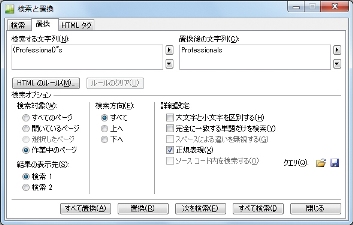
【1】Professionalのあとに「s」がつかない場合にProfessionalsに置換。Professionalの前後をかっこでくくりグループ化する
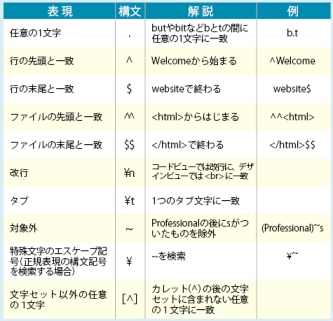
【2】すべての正規表現は、マイクロソフト(株)のWebサイト(office.microsoft.com/ja-jp/frontpage/HP030923241041.aspx)に公開されている
| POINT 実行前に[すべて検索]ボタンで確認する |
[INDEX]
>>> 24 不要スタイルや未定義のクラスを削除する
>>> 25 PSDファイルの全レイヤーすべてをビットマップにして読み込む
>>> 26 コンテキストメニューで作業中のファイルをまとめて操作する
>>> 30 レイヤーの開閉とウインドウの2枚使いで効率よく作業する
>>> 31 ドロップシャドウのスライス調整を正確に行う
>>> 32 Web Widget機能でjQueryの設定を手軽に行う
>>> 33 検索オプションで正規表現を反映する
>>> 34 Photoshop不要でPSDファイルの内容確認と加工・編集を行う
>>> 35 使用頻度の高いパーツはパターン定義する




